Wacom Cintiq Pro 17の機能
このページのトピック
図解ガイド
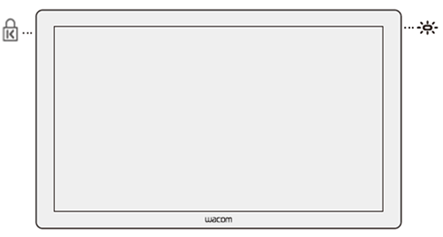
|
|
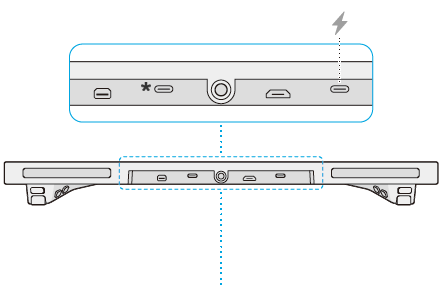
|
|
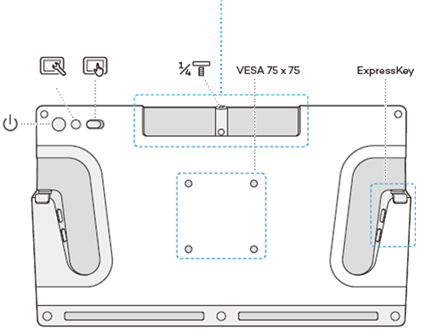 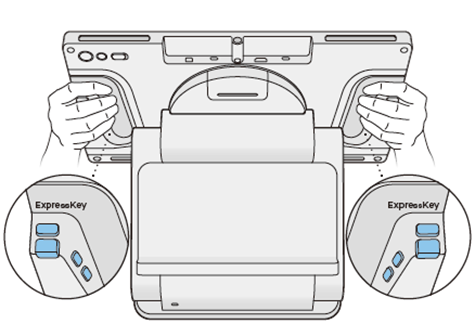
|
|
機能説明
| 図解 | 機能 | 説明 |
|---|---|---|
| Kensingtonセキュリティスロット | このスロットは、液晶ペンタブレットを机など特定の場所に固定するためのセキュリティワイヤーを取り付けるために使用されます。 | |
| ステータスランプ | ランプはCintiq Proの電源状態やペンが接触しているかどうかを表します。ランプの色:
|
|
| Mini DisplayPort | お使いのコンピュータは、ビデオ出力をサポートするUSB-Cポートが装備されないがDisplayPortが搭載されている場合、このポートをご利用ください。 | |
| グラフィック入力対応の USB-C |
このポートを使って、コンピュータへの接続ページで説明されている接続方法のいずれかを使用してコンピュータに接続します。このUSB-Cポートはグラフィック入力に対応しています。 | |
| HDMIポート | お使いのコンピュータは、ビデオ出力をサポートするUSB-Cポートが装備されないがDisplayPortが搭載されている場合、このポートをご利用ください。 | |
| USB-C電源ポート | このUSB-Cポートを利用して、ACアダプタをCintiq Proに接続します。 | |
| 電源ボタン | 電源ボタンを押して製品のオン/オフを切り替えます。 | |
| 内蔵ディスプレイ設定ボタン | Cintiq Proに搭載されたディスプレイコントロールを使用するとさまざまなディスプレイ設定を調整できます。
ご確認ください:Cintiq Proのディスプレイ設定は、箱から出した状態ですでに最適化されています。これらの内蔵ディスプレイ設定のカスタマイズは高度な機能です。 |
|
| タッチ入力スライダー | スライダーを利用してタッチ機能の有効・無効を素早く切り替えることができます。 | |
| アクセサリ取り付け | サードパーティ製アタッチメントに使用可能。(Pro Pen 3 ペントレイや拡張テーブルとは使用できません。) | |
| VESA 75 x 75 | VESAマウント穴を利用して、Easy Standスタンド(ボックスに同梱)、Cintiq Pro 17 stand(ワコムウェブストアで購入可能)、または任意のサードパーティ製スタンドやVESA 75mm x 75mm標準に基準するアームを取り付けることができます。 | |
| ExpressKey | カスタマイズ可能な8つのExpressKeysを利用して、時間を節約するアクションを有効されます。 | |
ヒント:Cintiq Proをコンピューターに接続する詳細については、コンピューターに接続を参照してください。
| | 私の情報を共有しないでください | | クッキー | | 利用規約 | | 個人情報保護基本方針 |